
Если вы не знаете, Вы можете Настройка Ваш мобильный телефон Андроид чтобы преобразовать его в Точка доступа в Интернет. Что означает это? Вы сможете подключение с вашей компьютер o Таблетки в телефоне и Обзор в Интернете с тем же подключением данных. Вариант а полезно Если вы окажетесь за пределами дома или места работы, или праздник, и вы должны использовать ваш компьютер с подключением.
Это параметр Android позволяет создавать Wi-Fi сеть, на вашем телефоне, чтобы иметь возможность подключить до 10 устройства, и могут иметь соединения на сайтах, где вы не имеют подключение дома.
Как создать Wi-Fi с помощью мобильного Интернета, обмена с другими устройствами
Мы настроим ваш Телефон Android чтобы иметь возможность Предоставить общий доступ данные сети и иметь возможность работать с вашего компьютера или планшетных как если бы вы были дома. Выполните следующие действия:
Шаг 1. На вашем телефоне, Открывает Параметры и, в меню Беспроводные сети, Выберите Более (o Дополнительные параметры, В зависимости от версии Android).
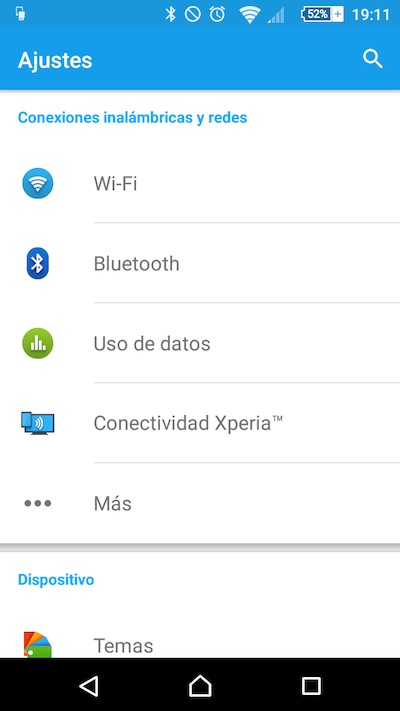
Шаг 2. В следующем окне, Выберите вариант Склеивание и портативный Wi-Fi hotspot.
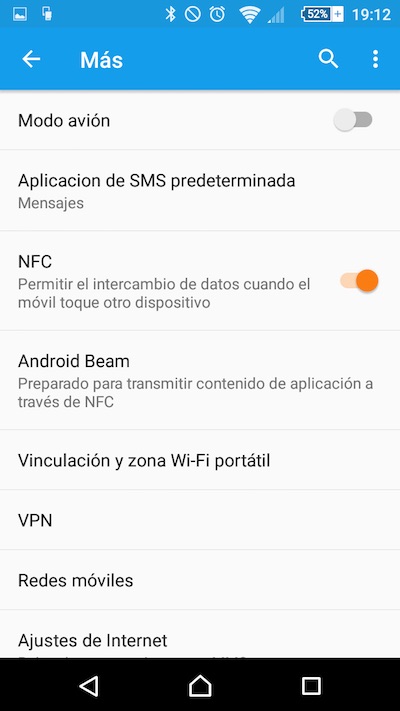
Шаг 3. Первое, что мы будем делать будет Настройка Wi-Fi, и затем активировать. Для этого, Нажмите на Область Параметры подключения Wi-Fi ноутбука.
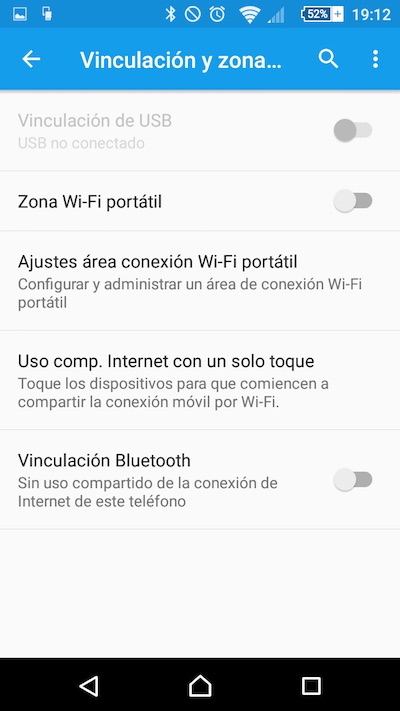
Шаг 4. В этом окне Параметры, Мы будем настраивать различные параметры Наша сеть. Нажмите на Настройка Wi-Fi зоны. Один даст вам всплывающее окно где вам придется Введите следующие данные и нажмите на Сохранить.
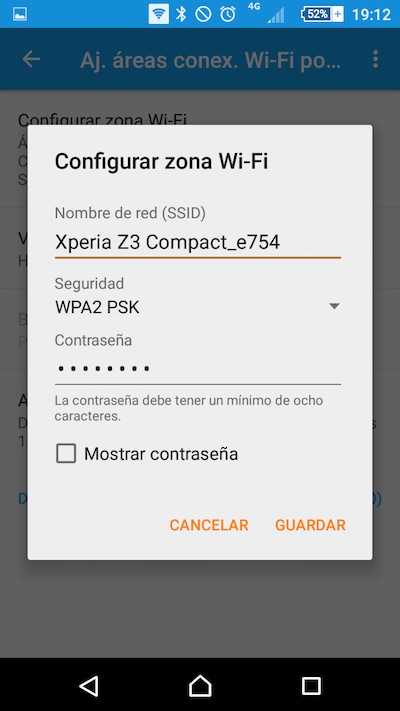
- Сетевое имя (SSID). Это имя, которое вы хотите дать вашей сети Wi-Fi. Положите имя что вам нравится.
- Безопасность. Вы можете выбрать Нет, с тем, что любой может подключение; o WPA2 PSK (рекомендуется).
- Пароль. Введите пароль, который будет вашей сети и то, что должны быть привлечены к тех, кто хочет подключиться к нему.
Шаг 5. Раз сохраненные Конфигурация, Возвращает окно Склеивание и портативный Wi-Fi hotspot, и возможность Портативный Wi-Fi зона. Возможно вам будет показан Сообщение для Подтвердите такие действия. Примите его и быть Wi-Fi активирован, Хотя по умолчанию он будет скрыт.
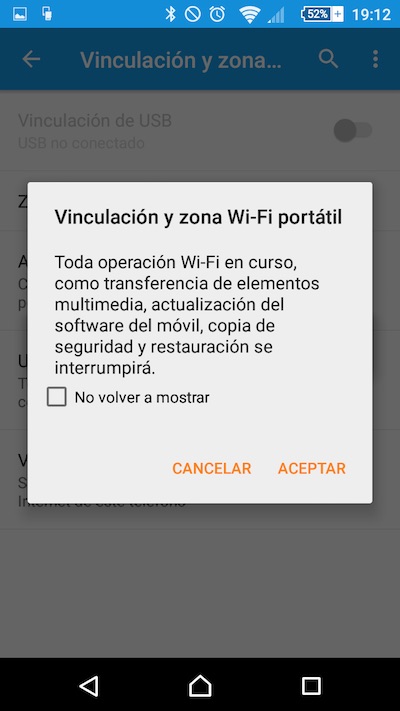
Шаг 6. Введите снова в окне Параметры бесплатный Wi-Fi портативный районы. Вы увидите, что теперь, параметр Видимый, Это включено. Чтобы сделать ваш Wi-Fi видимым другими устройствами, Активные Этот параметр. У вас есть параметр Оставьте его Невидимый, но на устройствах от тех, кто хочет подключиться, вам придется вводить вручную имя сети, а также параметры подключения.
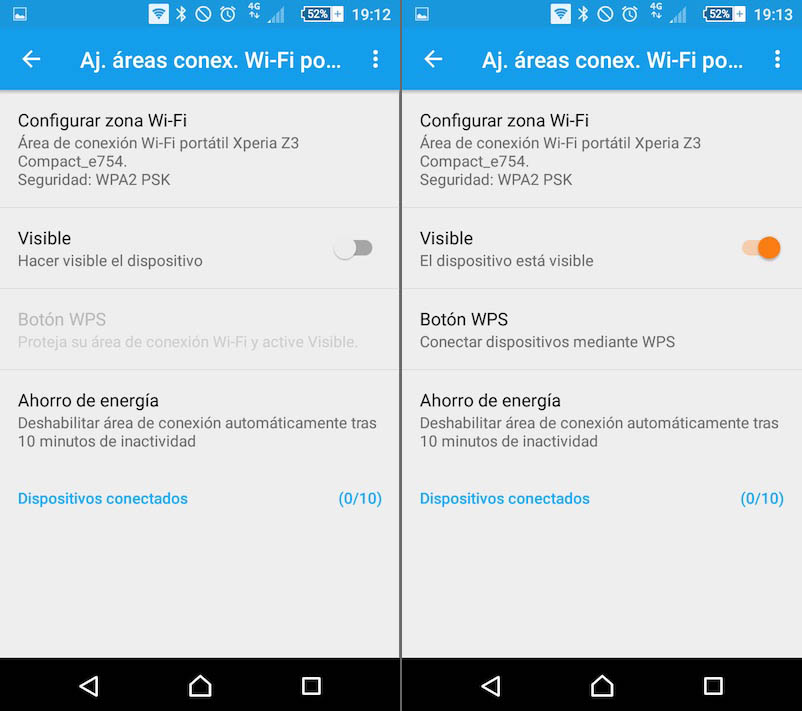
Вы готовы! Если вы настроили в сети Видимый, Если сейчас Искать в сети от любого другого устройства, Он появляется в список беспроводных сетей в диапазоне. Для подключение к нему, получить как с любой другой сети, выберите его, и когда вы подаете заявление на пароль, Введите в настройках Wi-Fi зоны. Вы можете подключить до 10 устройства для этой сети.
Примечание. Будьте особенно осторожны, поскольку для подключения к беспроводной сети на вашем мобильном устройстве, вы будете использовать данные о вашей скорость передачи данных вашего телефона провайдера, и вы можете исчерпать их быстро.

















 Андроид
Андроид 









